Cum să ștergeți un fundal în GIMP

Crearea de conținut atractiv din punct de vedere vizual în peisajul digital necesită să eliminați fundalurile care nu sunt în concordanță cu imaginile dvs. GIMP este printre
Registrul este o parte integrantă a sistemului de operare Windows, deoarece toate setările și programele sistemului de operare Windows sunt stocate în această bază de date ierarhică (Registry). Toate configurațiile, informațiile despre driverul de dispozitiv și tot ce este important la care vă puteți gândi sunt stocate în Registry. În termeni simpli, este un registru în care fiecare program face o înregistrare. Toate versiunile anterioare sunt Windows XP, Windows Vista, Windows 7, Windows 8, Windows 8.1 și Windows 10; toate au un registru.
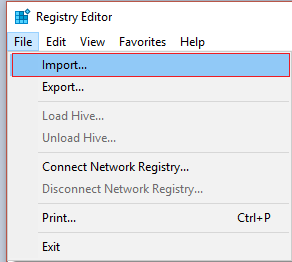
Toate modificările setărilor sunt efectuate prin intermediul registrului și, uneori, în timpul acestui proces, putem deteriora Registrul, ceea ce poate duce la defecțiuni critice ale sistemului. Putem face tot ce putem face pentru a ne asigura că nu deterioram registry; putem face o copie de rezervă a registrului Windows. Și când este nevoie să restabilim registry, putem face acest lucru din backup-ul pe care l-am făcut. Să vedem Cum să faceți backup și să restaurați registry pe Windows.
Notă: Este o idee deosebit de bună să faceți o copie de rezervă a Registrului Windows înainte de a face orice modificare în sistem, deoarece dacă ceva nu merge bine, puteți restaura Registrul la modul în care era.
Cuprins
Puteți fie să faceți backup manual pentru registry, fie să creați un punct de restaurare a sistemului, așa că să vedem mai întâi cum să faceți o copie de rezervă manual a registrului și apoi folosind punctul de restaurare a sistemului.
1. Apăsați tasta Windows + R, apoi tastați regedit și apăsați Enter pentru a deschide Editorul Registrului.

2. Asigurați-vă că selectați Computer (Nu orice subcheie, deoarece dorim să facem o copie de rezervă a întregului registry) în Editorul Registrului .
3. Apoi, faceți clic pe File > Export și apoi selectați locația dorită în care doriți să salvați această copie de rezervă (Notă: asigurați-vă că Export Range este selectat la Toate în partea stângă jos).
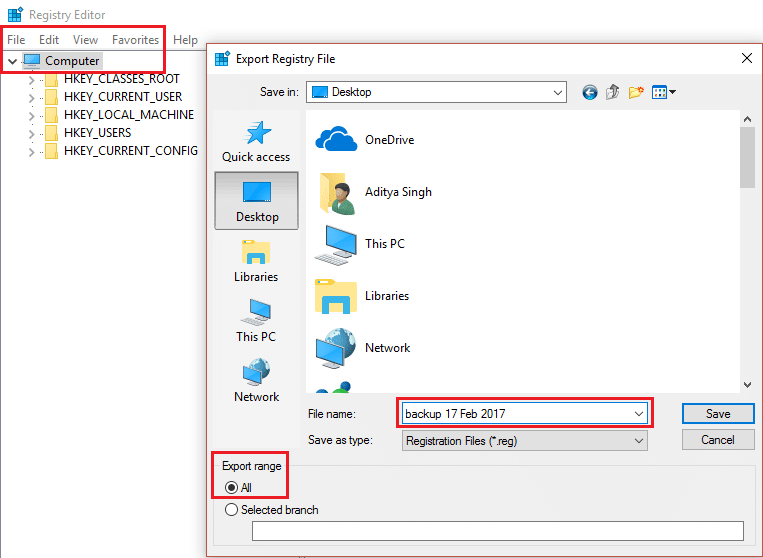
4. Acum, tastați numele acestei copii de rezervă și faceți clic pe Salvare .
5. Dacă trebuie să restaurați copia de rezervă a Registrului făcută mai sus, deschideți din nou Editorul Registry așa cum se arată mai sus.
6. Din nou, faceți clic pe Fișier > Import.
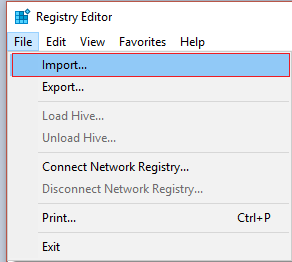
7. Apoi, selectați locația în care ați salvat copia de rezervă și apăsați Deschidere .
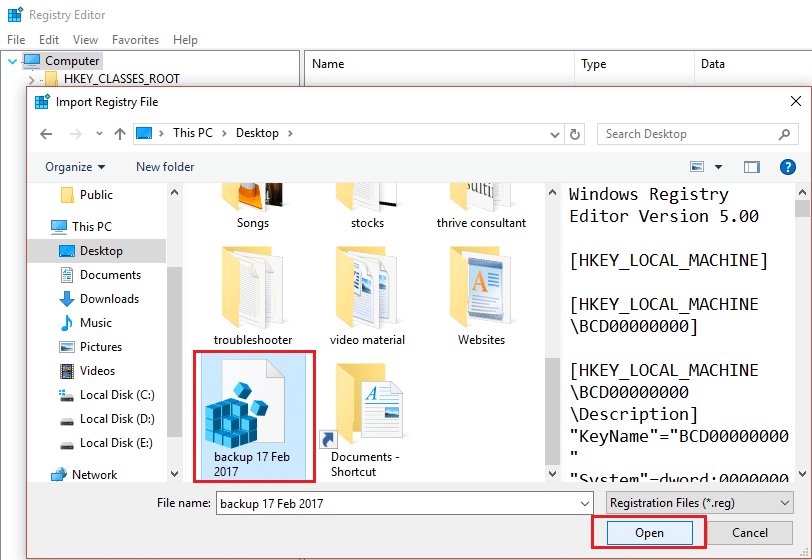
8. Ați restaurat cu succes Registrul pentru a reveni la starea inițială.
1. Tastați punct de restaurare în bara de căutare Windows și faceți clic pe Creare punct de restaurare .

2. Selectați Disc local (C:) (selectați unitatea pe care este instalat Windows) și faceți clic pe Configurare.
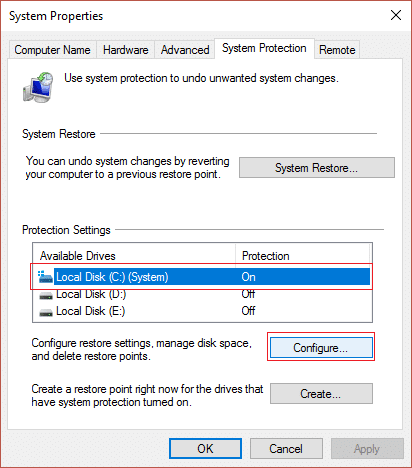
3. Asigurați-vă că Protecția sistemului este activată pentru această unitate și setați Utilizarea maximă la 10%.

4. Faceți clic pe Aplicare , urmat de O k.
5. Apoi, selectați din nou această unitate și faceți clic pe Creare.
6. Denumiți punctul de restaurare pe care tocmai îl creați și faceți clic din nou pe Creare .
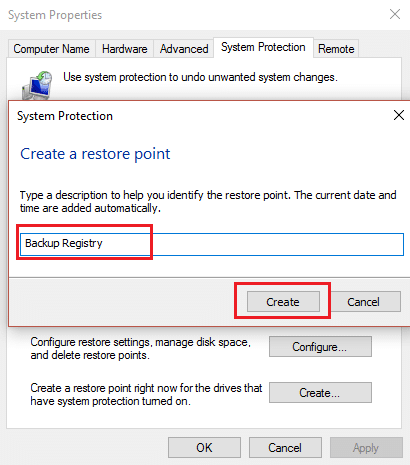
7. Așteptați ca sistemul să creeze un punct de restaurare și faceți clic pe Închidere odată ce a terminat.
8. Pentru a vă restaura registrul, mergeți la Creare un punct de restaurare.
9. Acum faceți clic pe System Restore, apoi faceți clic pe Next.
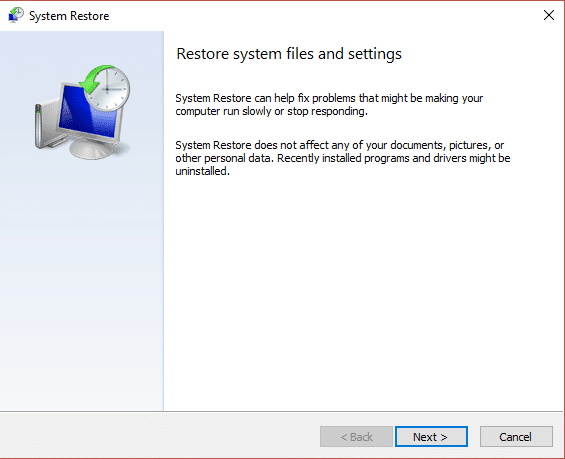
10. Apoi selectați punctul de restaurare pe care îl creați mai sus și apăsați Next.

11. Urmați instrucțiunile de pe ecran pentru a finaliza Restaurarea sistemului.
12. Odată ce procesul de mai sus s-a încheiat, ați fi restaurat cu succes registrul Windows.
Recomandat:
Asta e; ați învățat cu succes Cum să faceți backup și să restaurați registrul pe Windows, dar dacă mai aveți întrebări cu privire la această postare, nu ezitați să le întrebați în secțiunile de comentarii.
Crearea de conținut atractiv din punct de vedere vizual în peisajul digital necesită să eliminați fundalurile care nu sunt în concordanță cu imaginile dvs. GIMP este printre
În timp ce CapCut oferă o versiune profesională cu plată, există o opțiune gratuită pentru utilizatorii cu doar un cont de bază. Mai bine, este plin de funcții grozave
https://www.youtube.com/watch?v=n7Jo6J3fs88 Să presupunem că ți-ai creat deja baza de pornire în Minecraft, dar vrei să afli mai multe. Satele din Minecraft sunt
Unul dintre principalele motive pentru care jucătorii iubesc jocurile Sims este gama largă de trăsături de personalitate ale personajelor și modul în care acestea afectează jocul. In orice caz,
Urmărirea analizelor TikTok este esențială dacă doriți să înțelegeți impactul și acoperirea conținutului dvs. Dacă acesta este ceva care îți vorbește,
Discordia poate fi un sinonim pentru dezacord, dar nu înseamnă că nu poți fi drăguț atunci când faci schimb de opinii. Această aplicație de chat poate fi o modalitate excelentă de a cheltui
FireStick vă permite să descărcați aplicații terță parte pentru diferite opțiuni de streaming. Un exemplu este Cinema HD. Cu această aplicație, puteți selecta și vizualiza multe
Colajele sunt în tendințe în publicitate, deoarece ajută la crearea unor campanii mai memorabile. Indiferent dacă doriți să faceți un colaj pentru partajarea personală a fotografiilor sau
Dacă doriți să ascultați melodiile preferate pe Spotify în moduri diferite, atunci alegeți Planul de familie Spotify. Odată ce vă abonați la acest serviciu, dvs
Coperțile Instagram Reel pot oferi contului tău acea estetică unificată care te ridică de la un creator la un brand. Dacă aveți nevoie de ajutor pentru a afla unde
Popularul robot de joc Discord Mudae le permite jucătorilor să colecteze personaje din seria lor preferată de anime, manga și jocuri video. Zeci de anime mari
Poveștile de pe Instagram au o durată de viață de 24 de ore, după care dispar din profilul tău. Dacă povestea ta a împărtășit câteva amintiri pe care ai dori să le revii
Google Forms vă permite să creați diverse sondaje, sondaje, chestionare, chestionare și multe altele. Uneori, efectuarea de sondaje lungi poate deveni plictisitoare pentru unii
Actualizat 23 noiembrie 2022, de Steve Larner, pentru a reflecta versiunile curente Kindle. Amazons Kindle este liderul definitiv pe piața cititoarelor de cărți electronice din SUA.
Statisticile și analizele sunt componente importante ale YouTube. Platforma urmărește mai multe realizări, inclusiv videoclipurile cu cele mai multe
Găsirea unui oraș antic poate fi complexă, dar merită să navighezi, având în vedere prada oferită. Orașul antic a fost adăugat cu Actualizarea sălbatică la
În timp ce Steam este în primul rând o aplicație folosită pentru a descărca și juca jocuri, profilurile Steam pot fi o cale de auto-exprimare ca o modalitate de a vă conecta cu jocurile.
https://www.youtube.com/watch?v=x1-ENWpA5Jc Amazon Prime Video își îmbunătățește continuu serviciul, oferind noi funcții și produse pentru a îmbunătăți
Managementul corect al proiectelor este esențial pentru finalizarea eficientă și la timp a proiectelor. Smartsheet și Airtable sunt două instrumente pe care le puteți lua în considerare pentru proiect
Minecraft se referă la utilizarea creativității pentru a rămâne în viață. O modalitate subapreciată de a-ți flexi mușchii creativi în joc este cu bannere. Ei nu sunt


















